Quản Trị Mạng - Bạn đang tìm kiếm chương trình có thể xem nhiều chương trình giải trí trực tuyến hấp dẫn? Hôm nay Quản Trị Mạng sẽ giới thiệu với các bạn Clicker.tv, có thể đáp ứng khá hoàn hảo các nhu cầu giải trí trực tuyến hiện nay.
Trang chủ: http://tv.clicker.com/ hoặc http://www.clicker.com/
Giới thiệu về Clicker.tv
Clicker.tv là ứng dụng web thuộc thế hệ HTML5, có khả năng kế thừa nội dung miễn phí và trả phí từ các nguồn như Hulu, Netflix, Amazon, iTunes … Một số thể loại phim, ví dụ như của Netflix và Video on Demand của Amazon.com có yêu cầu thành viên phải trả phí. Bên cạnh đó cũng có ứng dụng Clicker.tv dành cho Boxee:

Các cơ chế Navigation
Chế độ điều khiển rất đơn giản, dễ dàng bằng bàn phím:
Phím trực tiếp: lên – xuống – trái – phải
Enter: lựa chọn
Backspace: quay lại màn hình trước
Escape: quay về trang chủ Clicker.tv
Lưu ý: bạn cũng có thể điều khiển Clicker.tv bằng PC Remote.
Các trình duyệt yêu cầu
Firefox 3.6 +
Safari 4.0 +
Internet Explorer 8 +
Google Chrome
Các bạn nên cài đặt Flash plugin bản cập nhật mới nhất tại đây để đảm bảo bàn phím hoạt động đúng chức năng.
Sử dụng Clicker.tv
Truy cập vào trang chủ của Clicker, màn hình giới thiệu và hướng dẫn sẽ hiện ra, nhấn Enter:
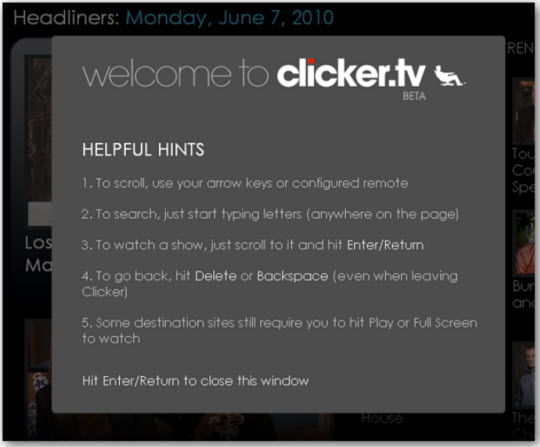
Các chức năng chính trên trang chủ bao gồm: Headliners, Trending Shows, và Trending Episodes. Cuộn thanh trượt bên trái để khám phá thêm các tính năng khác:
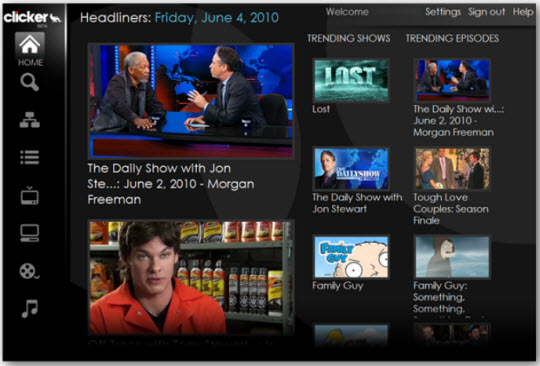
Chức năng Search tiện lợi, mỗi khi điền từ khóa vào ô tìm kiếm, chương trình sẽ hiển thị tất cả kết quả tìm được ngay lập tức:
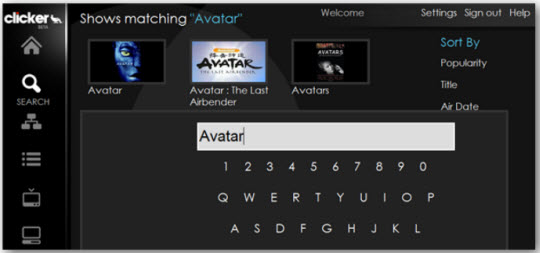
Hoặc phân loại theo nhiều mục khác nhau:
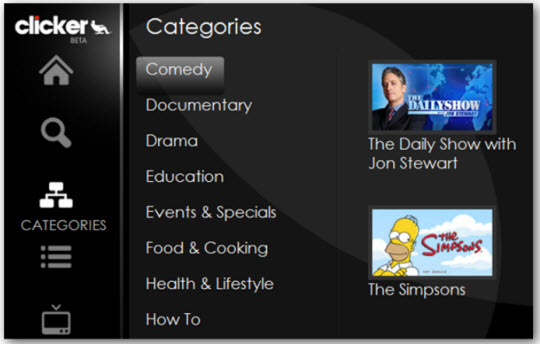
Lựa chọn chương trình TV trực tuyến:
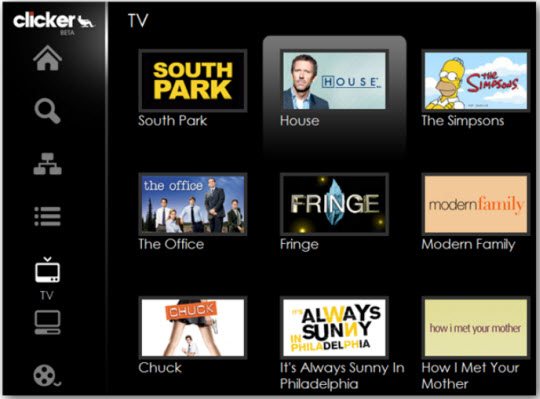
Hoặc chỉ chọn Movie trong mục tương ứng, bên cạnh đó còn có đường dẫn tới nội dung Web và Music:
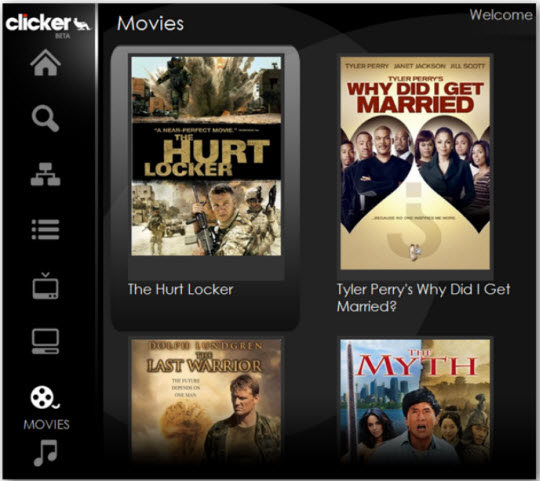
Tạo tài khoản
Bạn có thể truy cập tất cả nội dung Clicker.tv mà không cần tài khoản, nhưng nếu đăng ký, người dùng sẽ tạo được playlist của riêng mình, đồng thời đóng góp và tiếp thu, và nhận được hỗ trợ kỹ thuật tốt hơn.
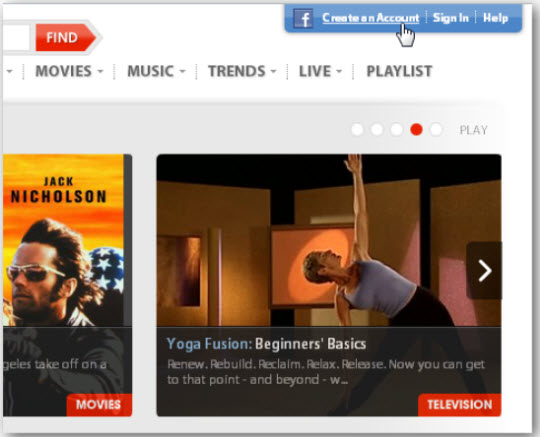
Điền tên đăng nhập, mật khẩu và địa chỉ email:
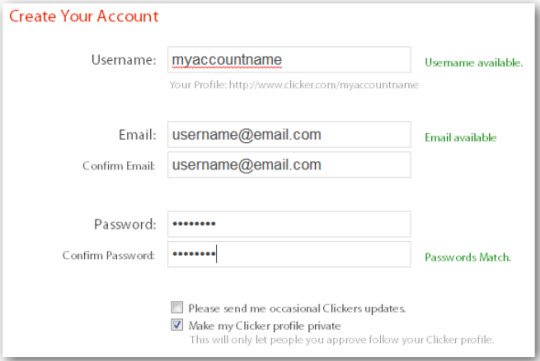
Bên cạnh đó, còn có lựa chọn để kết nối tới Facebook, nếu không muốn, bạn có thể bỏ qua bước này:

Khi hoàn tất, đăng nhập vào tài khoản Clicker.tv:
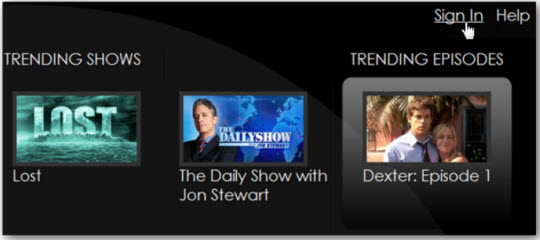
Điền tên đăng nhập bằng bàn phím hoặc sử dụng chức năng bàn phím ảo:
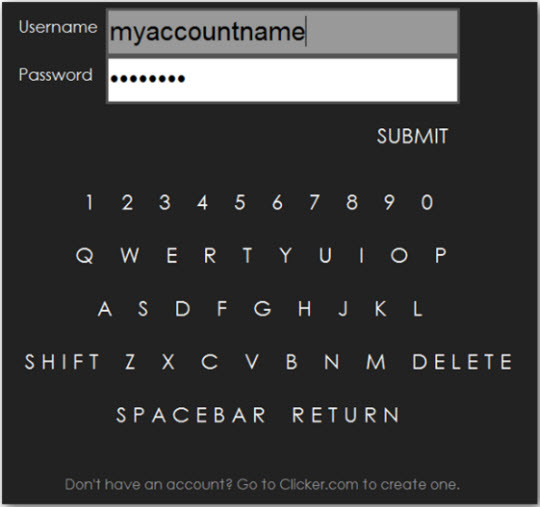
Thiết lập và tùy chỉnh
Nếu bạn không muốn hiển thị thông tin nội dung trang có trả phí hoặc Netflix, có thể tắt bỏ chức năng này qua mục Settings:
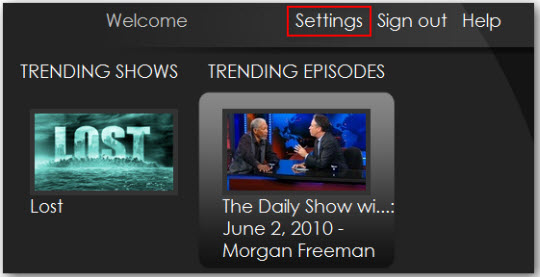
Điều khiển Amazon, iTunes và Netflix tắt hoặc bật tại đây:
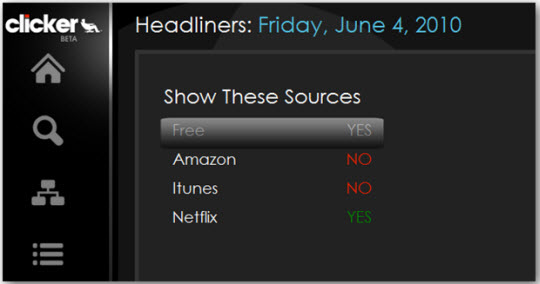
Xem các Episodes khác nhau
Để xem các phân đoạn khác nhau, lựa chọn bức ảnh đại diện tương ứng để bắt đầu trình chiếu từ nguồn mặc định, hoặc chọn nguồn khác. Ví dụ ở dưới đây bạn có thể xem bộ phim hoạt hình từ các nguồn khác nhau như Fox, Hulu, hoặc Amazon Video on Demand:
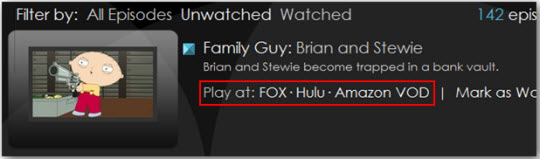
Và bắt đầu chiếu:
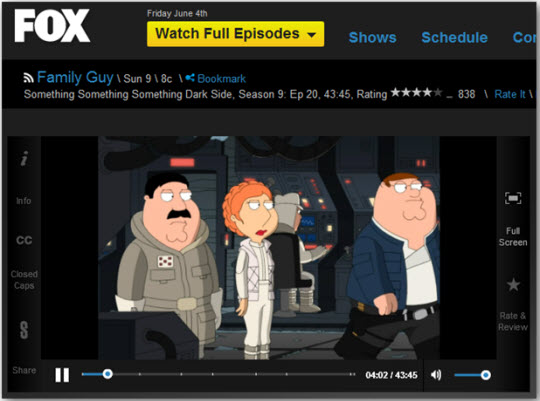
Nhưng nếu bạn chọn chuyên mục trả phí như iTunes hoặc VOD của Amazon thì chương trình sẽ tự động chuyển tới website thanh toán tương ứng của iTunes hoặc Amazon:
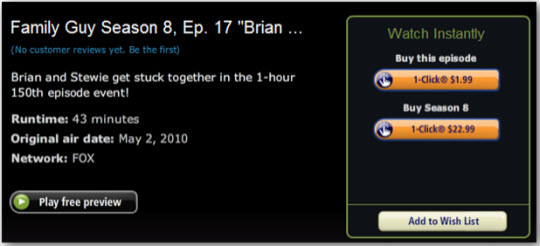
Quản lý Playlist
Khi người dùng khởi tạo tài khoản, đăng nhập thì có thể sử dụng chức năng Playlist, chọn chương trình cần xem và Add to Playlist:
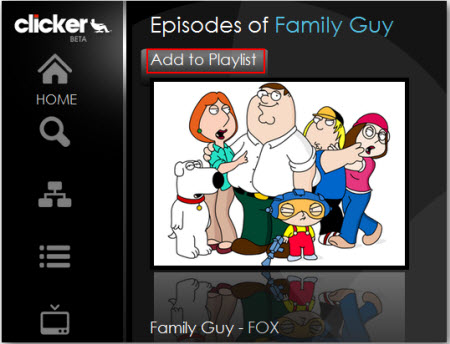
Các bạn có thể thấy ở ví dụ dưới đây, phần 142 của bộ phim Family Guy đã được thêm vào playlist:
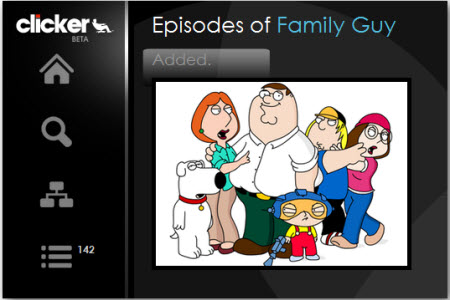
Dưới mỗi bộ phim hoặc từng phần riêng biệt đã xem, bạn có thể đánh dấu đã xem – Watched hoặc bỏ những phần đã xem đó đi:
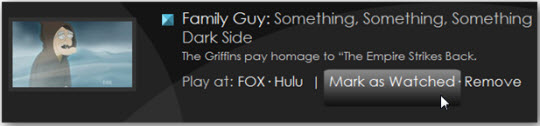
Ngoài ra, có thể xem lại hoặc chỉnh sửa playlist trực tiếp trên Clicker.com. Nhấn vào đường dẫn Playlist trên cùng bên phải để truy cập:
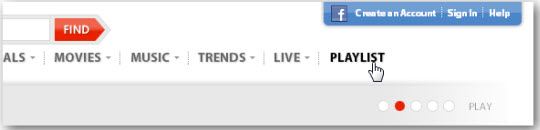
Sắp xếp theo chuyên mục, đánh dấu đã xem hay chưa, xóa bỏ hoặc thêm mới:
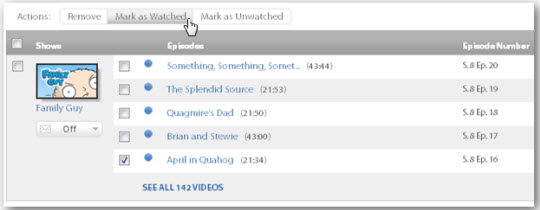
Clicker.com và Boxee
Boxee cung cấp ứng dụng cho Clicker.TV với số lượng nội dung nhất định và có giới hạn. Bạn sẽ tìm thấy Clicker.TV bên trong Boxee Apps Library:
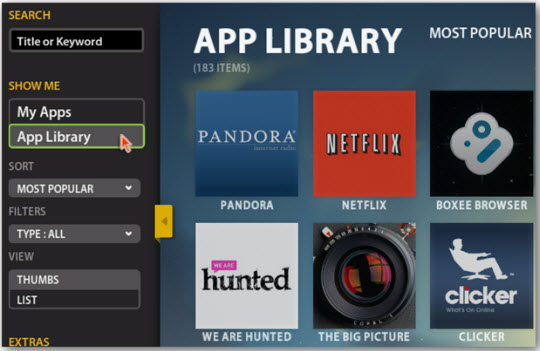
Chọn Clicker App sau đó Start:
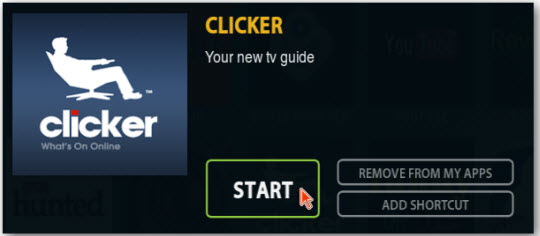
Từ giao diện Clicker App người sử dụng có thể tìm kiếm các nội dung khác nhau, lựa chọn 1 chương trình bất kỳ:
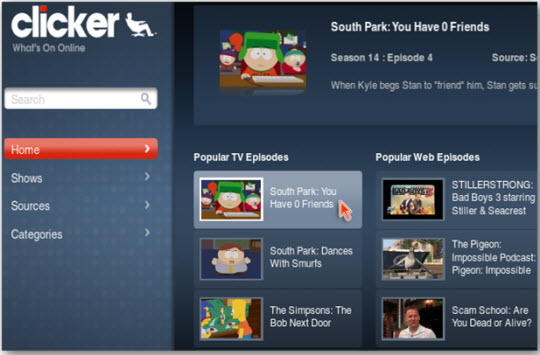
Tiếp đó chọn chế độ Play trên cửa sổ popup, hoặc cho vào trong chế độ chờ, chia sẻ, thêm shortcut:
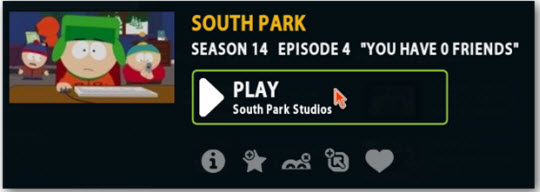
Khi chọn Play, bộ phim sẽ trình chiếu trên Boxee:
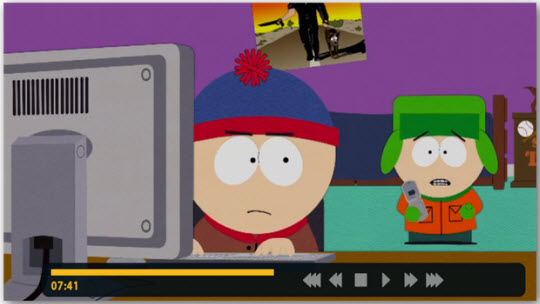
Hiện tại, Clicker.TV vẫn đang trong giai đoạn beta và một số giới hạn. Chế độ điều khiển từ xa – remote vẫn chưa thực sự hoàn thiện, cho nên không thể thực hiện được những thao tác cần đến bàn phím. Hạn chế chương trình hoặc nội dung theo khu vực địa lý.
 Công nghệ
Công nghệ  AI
AI  Windows
Windows  iPhone
iPhone  Android
Android  Học IT
Học IT  Download
Download  Tiện ích
Tiện ích  Khoa học
Khoa học  Game
Game  Làng CN
Làng CN  Ứng dụng
Ứng dụng 















 Linux
Linux  Đồng hồ thông minh
Đồng hồ thông minh  macOS
macOS  Chụp ảnh - Quay phim
Chụp ảnh - Quay phim  Thủ thuật SEO
Thủ thuật SEO  Phần cứng
Phần cứng  Kiến thức cơ bản
Kiến thức cơ bản  Lập trình
Lập trình  Dịch vụ công trực tuyến
Dịch vụ công trực tuyến  Dịch vụ nhà mạng
Dịch vụ nhà mạng  Quiz công nghệ
Quiz công nghệ  Microsoft Word 2016
Microsoft Word 2016  Microsoft Word 2013
Microsoft Word 2013  Microsoft Word 2007
Microsoft Word 2007  Microsoft Excel 2019
Microsoft Excel 2019  Microsoft Excel 2016
Microsoft Excel 2016  Microsoft PowerPoint 2019
Microsoft PowerPoint 2019  Google Sheets
Google Sheets  Học Photoshop
Học Photoshop  Lập trình Scratch
Lập trình Scratch  Bootstrap
Bootstrap  Năng suất
Năng suất  Game - Trò chơi
Game - Trò chơi  Hệ thống
Hệ thống  Thiết kế & Đồ họa
Thiết kế & Đồ họa  Internet
Internet  Bảo mật, Antivirus
Bảo mật, Antivirus  Doanh nghiệp
Doanh nghiệp  Ảnh & Video
Ảnh & Video  Giải trí & Âm nhạc
Giải trí & Âm nhạc  Mạng xã hội
Mạng xã hội  Lập trình
Lập trình  Giáo dục - Học tập
Giáo dục - Học tập  Lối sống
Lối sống  Tài chính & Mua sắm
Tài chính & Mua sắm  AI Trí tuệ nhân tạo
AI Trí tuệ nhân tạo  ChatGPT
ChatGPT  Gemini
Gemini  Điện máy
Điện máy  Tivi
Tivi  Tủ lạnh
Tủ lạnh  Điều hòa
Điều hòa  Máy giặt
Máy giặt  Cuộc sống
Cuộc sống  TOP
TOP  Kỹ năng
Kỹ năng  Món ngon mỗi ngày
Món ngon mỗi ngày  Nuôi dạy con
Nuôi dạy con  Mẹo vặt
Mẹo vặt  Phim ảnh, Truyện
Phim ảnh, Truyện  Làm đẹp
Làm đẹp  DIY - Handmade
DIY - Handmade  Du lịch
Du lịch  Quà tặng
Quà tặng  Giải trí
Giải trí  Là gì?
Là gì?  Nhà đẹp
Nhà đẹp  Giáng sinh - Noel
Giáng sinh - Noel  Hướng dẫn
Hướng dẫn  Ô tô, Xe máy
Ô tô, Xe máy  Tấn công mạng
Tấn công mạng  Chuyện công nghệ
Chuyện công nghệ  Công nghệ mới
Công nghệ mới  Trí tuệ Thiên tài
Trí tuệ Thiên tài